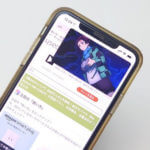
iOS 14からiPhoneでも使えるピクチャ・イン・ピクチャ。Amazonプライムビデオの動画を小窓で再生しながら他アプリの操作ができちゃう
最終更新 [2020年10月15日]
この記事内には広告リンクが含まれています。
\\どうかフォローをお願いします…//
< この記事をシェア >
iPhoneのピクチャ・イン・ピクチャ機能を使ってAmazonプライムビデオを小ウインドウで再生する方法です。
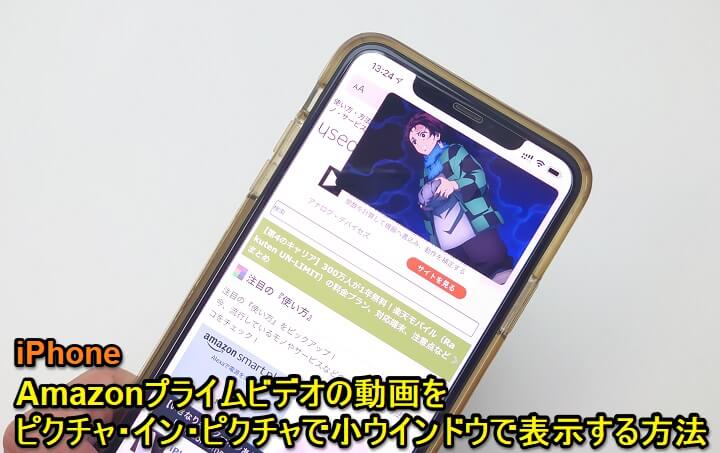
iOS 14からiPhoneで「ピクチャ・イン・ピクチャ」が利用できるようになっています。
ピクチャ・イン・ピクチャは、動画を視聴する画面を小さいウインドにして他の作業を行いながらでも動画を見続けることができるという機能です。
Androidでは、以前から利用可能な機種が多いですが、iPhoneでもiOS 14以降であれば、ピクチャ・イン・ピクチャが利用できます。
このiPhoneのピクチャ・イン・ピクチャにAmazonプライムビデオが対応しています。
そのままバックグラウンド再生につなげることもできる
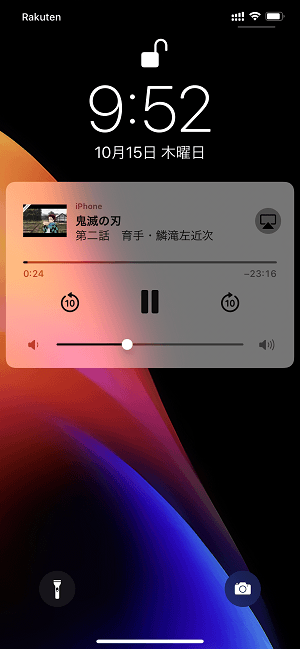
さらにピクチャ・イン・ピクチャで動画を小ウインドウにした後、バックグラウンド再生もそのままワンタップで実行できます。
この記事では、iPhoneのピクチャ・イン・ピクチャを使ってAmazonプライムビデオの動画を小ウインドウで視聴する&そのままバックグラウンド再生する方法を紹介します。
ちなみにYoutubeの動画でも同じようにiPhoneのピクチャ・イン・ピクチャを使って動画を小ウインドウで再生することができます。
【iPhone】ピクチャ・イン・ピクチャを使ってAmazonプライムビデオの動画を小ウインドウで視聴する方法
アプリが小ウインドウ表示に対応
AmazonプライムビデオでiPhoneのピクチャインピクチャ機能を利用する場合、↑のアプリから行うことができます。
どのバージョンから対応しているのかがわからないのですが、いちおうアプリを最新版にアップデートしてからどうぞ。
プライムビデオアプリから小ウインドウに動画を表示させる手順
アプリで動画再生をスタート
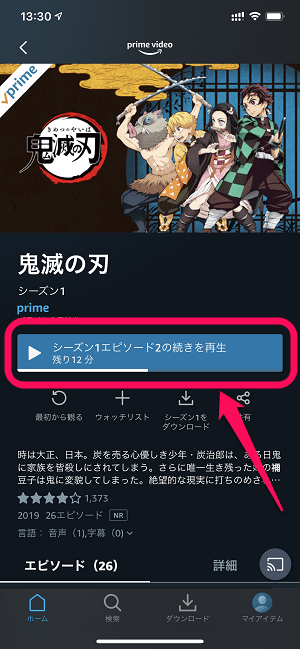
Amazonプライムビデオアプリを起動します。
ピクチャインピクチャで視聴したい動画をタップして再生します。
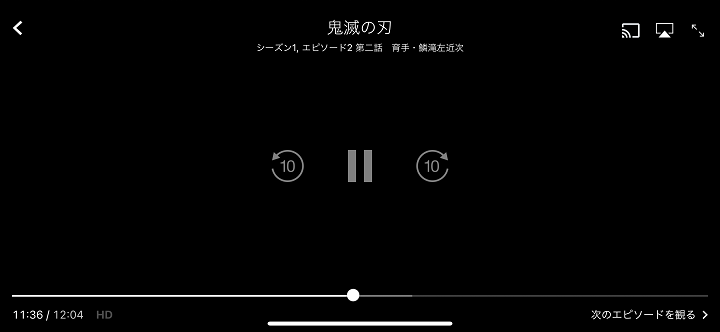
全画面で動画の再生がスタートします。
※画像では画面が真っ暗になっていますが、実際には普通に音声含む動画が再生されています(スクリーンショットを撮影すると真っ黒画面になる仕様です)
ホーム画面に戻る
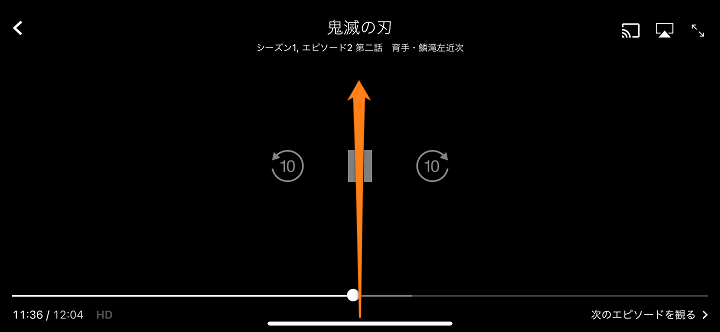
動画が表示され、再生が始まった後に画面を下から上にスワイプまたはホームボタンを押してホーム画面に戻ります。
小ウインドウで動画が再生される
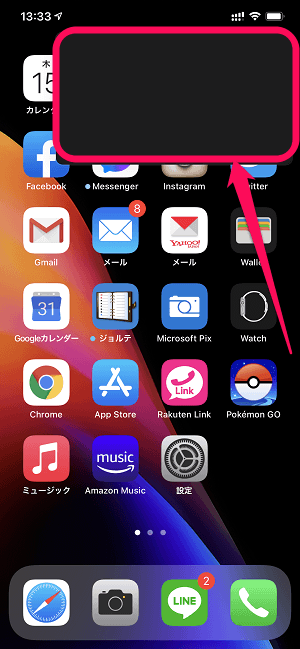
↑で再生したAmazonプライムビデオの動画が小ウインドウとなって、ホーム画面上で再生が続きます。
※画像では画面が真っ暗になっていますが、実際には普通に音声含む動画が再生されています(スクリーンショットを撮影すると真っ黒画面になる仕様です)
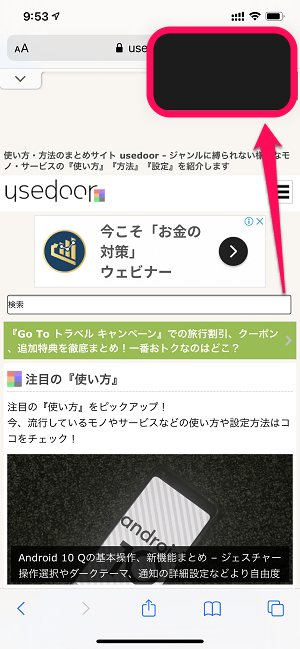
他のアプリを起動しても小ウインドウで再生されている動画は停止することなく再生され続けます。
小ウインドウは拡大/縮小や四方に移動することができる
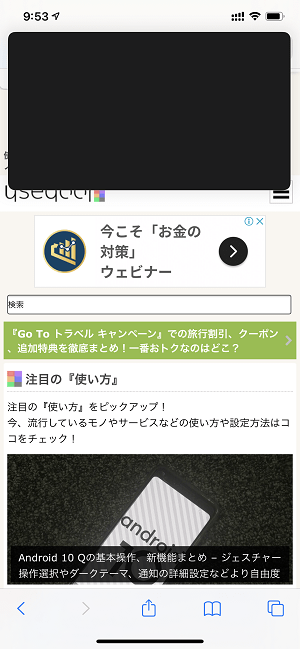
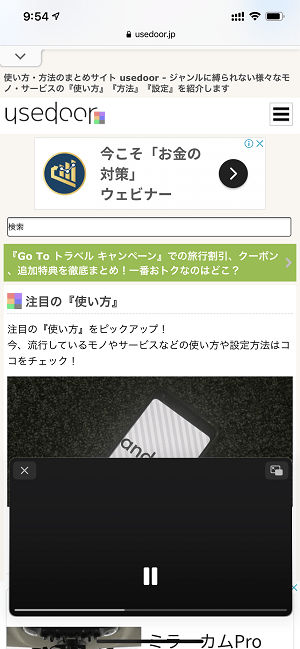
iPhoneのピクチャ・イン・ピクチャの小ウインドウは、ピンチアウト/インで拡大/縮小したり、長押しして掴んで左右上下の4隅に移動させることもできます。
小ウインドウを消す(動画の再生を停止する)方法
小ウインドウ左上の「×」をタップすれば一発で終了
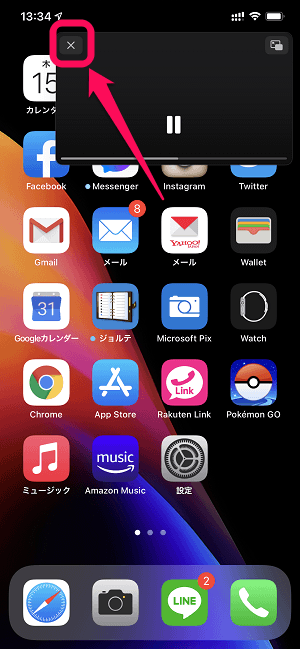
動画視聴を停止、小ウインドウの表示を消す場合は、左上の「×」をタップすればOKです。
再度、、Amazonプライムビデオアプリから動画を再生⇒ホームに戻ることで再表示させることもできます。
小ウインドウで動画視聴⇒そのままバックグラウンド再生する手順
一度再生は停止するけど簡単にバックグラウンド再生できる
音声のみとなりますが、バックグラウンド再生することもできます。
これは、iOS 14以前からできている裏ワザ(?)ですが、ピクチャ・イン・ピクチャを利用している場合は、ほぼそのままバックグラウンド再生することができます。
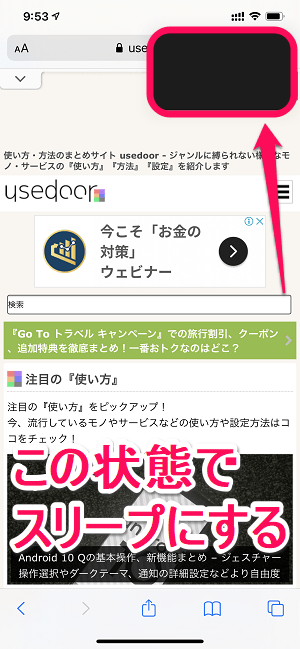
←のように小ウインドウでAmazonプライムビデオの動画を再生している状態でiPhoneの電源ボタンを押してスリープにします。
ここで一度、動画および音声の再生が停止します。
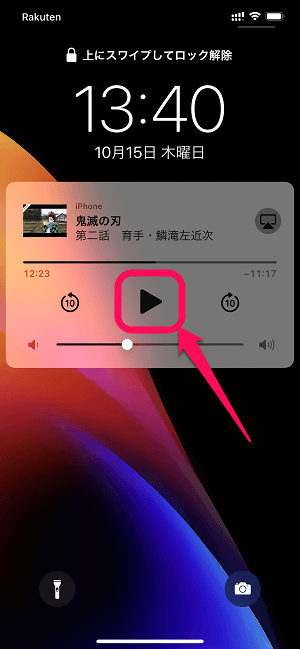
再度、iPhoneの電源ボタンを押してスリープから復帰させます。
この時、画面上に←のようにAmazonプライムビデオのメディア再生ボタンが表示されます。
再生ボタンをタップします。
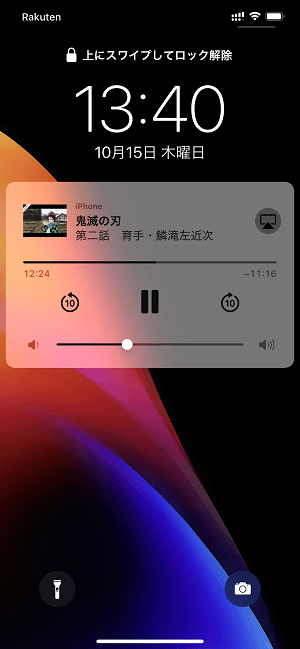
そのままiPhoneのロックを解除することなくAmazonプライムビデオ動画の音声が流れます。
これがバックグラウンド再生です。
映像こそありませんが、ミュージックビデオなど音楽主体の動画をAmazonプライムビデオで再生する場合は、音楽を楽しめちゃいます。
先述しましたが、このバックグラウンド再生はiOS 14以前からも利用できる小ワザです。
Youtubeなどでも同じ手順で使うことができる覚えておくと便利なiPhoneの小ワザです。
より詳細を見たい人は↓の記事もあわせて読んでみてください。
AmazonプライムビデオでもiPhoneのピクチャ・イン・ピクチャが使える!
動画を見ながら他の作業をすることができる&そのままバックグラウンド再生もできて便利
同じ手順でYoutubeも小ウインドウ表示できる
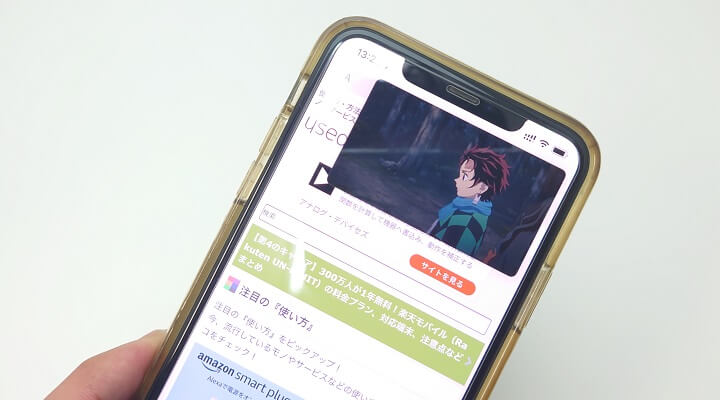
こんな感じでiOS 14以降のiPhoneであれば、Amazonプライムビデオの動画を小さいウインドウで再生するピクチャ・イン・ピクチャが利用できます。
ピクチャ・イン・ピクチャが使えれば、動画を見ながら他の作業をすることもできますし、そのままバックグラウンド再生につなげることもできてマジで便利です。
バックグラウンド再生と一緒に覚えておくと動画視聴がより快適になるので、Amazonプライムビデオをよく利用するというiPhoneユーザーさんは是非覚えておいてください。

>>> プライム会員なら見放題!Amazonプライムビデオ <<<
< この記事をシェア >
\\どうかフォローをお願いします…//
この【iPhone】Amazonプライムビデオをピクチャ・イン・ピクチャを使って小ウインドウで再生する方法の最終更新日は2020年10月15日です。
記事の内容に変化やご指摘がありましたら問い合わせフォームまたはusedoorのTwitterまたはusedoorのFacebookページよりご連絡ください。

























